如何设置和使用GoogleMeet
GoogleMeet是一款功能强大且用户友好的虚拟会议工具,可让团队在世界任何地方进行协作和有效沟通。以下来自Howfinity的视频将引导您完成加入、配置和充分利用GoogleMeet会议的基本步骤,确保所有参与者都能获得无缝且高效的体验。
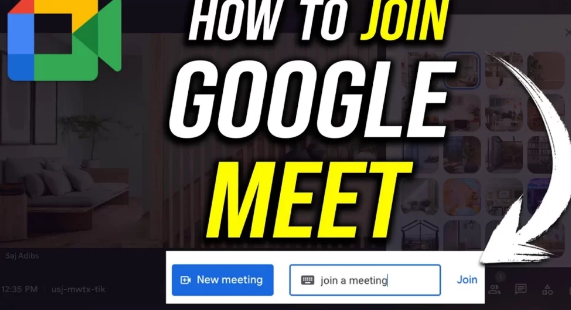
要加入GoogleMeet会议,您有两种简单的选择:使用电子邮件邀请链接或直接在meet.google.com上输入会议链接或代码。这两种方法都很简单,旨在帮助您快速有效地与团队建立联系。
使用电子邮件邀请时,只需点击提供的链接,您的网络浏览器就会自动将您引导至GoogleMeet会议。或者,如果您有会议链接或代码,请导航至meet.google.com,在指定字段中输入信息,然后点击“加入”进入虚拟会议室。
会议前的基本安排
在加入GoogleMeet会议之前,务必确保您已登录正确的Google帐户。如果您有多个与不同电子邮件地址关联的Google帐户,这一点尤其重要。为避免混淆或访问问题,请花点时间验证您是否使用了适合会议的帐户。如有必要,请切换到正确的帐户,然后再继续加入会议。
除了检查您的Google帐户外,在会议前测试您的音频和视频设置也是一个好主意。这一主动步骤有助于防止会议期间出现任何技术故障或中断,让您可以专注于当前的讨论。
优化音频和视频设置
适当的音频和视频设置对于顺畅且引人入胜的会议体验至关重要。GoogleMeet提供了几种关键配置,可确保您能够与团队清晰有效地沟通。以下是需要考虑的主要设置:
静音和取消静音麦克风:为了尽量减少背景噪音和干扰,最好在不讲话时将麦克风静音。只需单击麦克风图标即可根据需要在静音和取消静音之间切换。
测试和选择麦克风和扬声器:会议开始前,请花点时间测试您的音频设备,以确保它们正常工作。GoogleMeet允许您从可用麦克风和扬声器列表中进行选择,从而为您的设置选择最佳选项。
使用耳机提高音质:为了提高音频清晰度并减少回声或反馈,请考虑在GoogleMeet会议期间使用耳机。这在有背景噪音的环境中或多个参与者在同一物理位置时尤其有用。
打开或关闭摄像头:根据会议性质和个人偏好,您可以选择打开或关闭摄像头。GoogleMeet提供了一个简单的切换按钮来控制视频源,您可以根据需要打开或关闭它。
选择不同的摄像头:如果您有多个可用的摄像头(例如,内置网络摄像头和外置摄像头),GoogleMeet可让您选择最适合您需求的选项。这种灵活性可确保您以最专业、最具视觉吸引力的方式展示自己。
利用会议功能
加入GoogleMeet会议后,您可以使用多种功能来增强会议体验并帮助有效协作。以下是一些需要注意的关键功能:
演示者批准加入:在某些情况下,会议主持人可能启用了一项设置,要求他们批准参与者才能加入会议。如果出现提示,请等待主持人授予您加入会议的权限。
启用实时字幕:GoogleMeet提供实时字幕,这对失聪、听力障碍或非母语人士的参与者特别有用。要打开字幕,请点击底部工具栏中的“打开字幕”按钮。
展示您的屏幕:如果您需要共享视觉信息(例如幻灯片、文档或应用程序),GoogleMeet允许您向其他参与者展示您的屏幕。只需点击底部工具栏中的“立即展示”按钮,然后选择您想要共享的屏幕或窗口即可。
如何设置和使用GoogleMeet
探索更多资源
对于希望将GoogleMeet体验提升到新水平的用户,还有一些其他资源和注意事项可供探索:
投资先进的麦克风:虽然大多数设备上的内置麦克风足以满足基本会议的需求,但投资高质量的外部麦克风可以显著提高您的音频清晰度和专业性。
学习主持和管理会议:如果您计划主持GoogleMeet会议,熟悉主持人控件和设置会很有帮助。这包括管理参与者、静音或移除个人以及调整会议安全选项。
探索高级设置和功能:GoogleMeet提供了一系列高级设置和功能,您可以根据自己的特定需求进行自定义。花点时间探索这些选项,例如更改布局、使用虚拟背景或与其他GoogleWorkspace工具集成。
通过遵循本综合指南中概述的步骤和建议,您将能够自信地设置、加入和积极参与GoogleMeet会议。无论您是与同事、客户还是朋友联系,这些最佳做法都将帮助您充分利用这个强大的虚拟会议平台,确保每次对话都富有成效且引人入胜。
标签:
